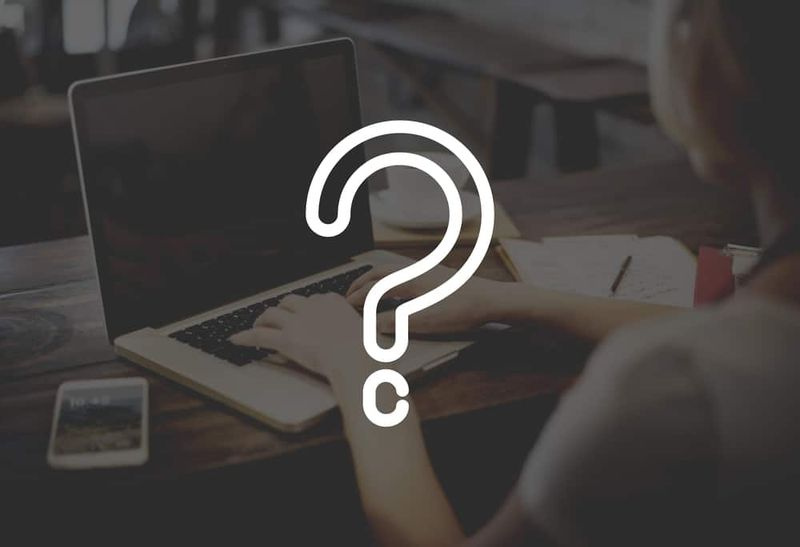Android पर क्लिपबोर्ड कैसे साफ़ करें

इस S ज़ोन में, विक्टर आपको सिखाता है कि Android पर क्लिपबोर्ड को कैसे साफ़ किया जाए। गाइड क्लिपबोर्ड से अलग-अलग आइटम्स को हटाने या क्लिपबोर्ड पर सभी आइटम्स को साफ़ करने के चरणों को शामिल करता है।
सीधे किसी विषय पर जाने के लिए नीचे दिए गए पोस्ट विषय ब्राउज़ करें का विस्तार करें।
यहाँ Android पर क्लिपबोर्ड साफ़ करने के चरण दिए गए हैं:
पोस्ट विषय ब्राउज़ करें
- क्लिपबोर्ड मेनू खोलें
- Android क्लिपबोर्ड से अलग-अलग आइटम साफ़ करें
- Android क्लिपबोर्ड से सभी आइटम हटाएं
क्लिपबोर्ड मेनू खोलें

- किसी भी ऐप से जो आपको कॉपी और पेस्ट करने की अनुमति देता है, क्लिपबोर्ड मेनू प्रदर्शित होने तक खाली जगह पर टैप और होल्ड करें। इस उदाहरण में, मैं सैमसंग नोट्स ऐप का उपयोग कर रहा हूं लेकिन आप किसी भी ऐप से मेनू तक पहुंच सकते हैं जो आपको कॉपी और/या पेस्ट करने की अनुमति देता है।
- प्रदर्शित सूची से, क्लिक करें क्लिपबोर्ड . क्लिपबोर्ड पर सभी आइटम फोन के निचले भाग पर प्रदर्शित होंगे।

Android क्लिपबोर्ड से अलग-अलग आइटम साफ़ करें

- क्लिपबोर्ड से किसी एक आइटम को हटाने के लिए, आइटम पर टैप करें और 2 और विकल्प प्रदर्शित होने तक होल्ड करें।

- प्रदर्शित विकल्पों में से, टैप करें क्लिपबोर्ड से हटाएं . आइटम को बिना किसी और पुष्टि के हटा दिया जाएगा।

Android क्लिपबोर्ड से सभी आइटम हटाएं

Android पर क्लिपबोर्ड को साफ़ करने का एक अन्य तरीका क्लिपबोर्ड पर सभी कैश्ड आइटम को हटाना है।
यहां कदम हैं …
- किसी भी ऐप में खाली जगह को टैप और होल्ड करें जिससे आप कॉपी और पेस्ट कर सकते हैं। फिर, प्रदर्शित विकल्पों में से, टैप करें क्लिपबोर्ड . क्लिपबोर्ड इतिहास फोन के नीचे प्रदर्शित किया जाएगा।

- क्लिपबोर्ड इतिहास के नीचे दाईं ओर, हटाएं आइकन टैप करें। स्क्रीन के नीचे एक डिलीट कन्फर्मेशन पॉप-आउट प्रदर्शित होगा।

- अंत में, Android पर सभी क्लिपबोर्ड आइटम साफ़ करने के लिए, पुष्टिकरण पॉप-आउट विंडो पर, टैप करें हटाएं .
 क्लिपबोर्ड इतिहास के सभी आइटम हटा दिए जाएंगे - उन आइटम को छोड़कर जिन्हें आपने पहले सेट किया था क्लिपबोर्ड पर लॉक करें .
क्लिपबोर्ड इतिहास के सभी आइटम हटा दिए जाएंगे - उन आइटम को छोड़कर जिन्हें आपने पहले सेट किया था क्लिपबोर्ड पर लॉक करें .मुझे आशा है कि आपको यह एस ज़ोन मददगार लगा होगा। अगर आपको यह मददगार लगा, तो कृपया वोट करें हां क्या यह पोस्ट नीचे उपयोगी प्रश्न था।
वैकल्पिक रूप से, आप एक प्रश्न पूछ सकते हैं, एक टिप्पणी छोड़ सकते हैं या इस पृष्ठ के अंत में एक उत्तर दें प्रपत्र के साथ प्रतिक्रिया प्रदान कर सकते हैं।
अंत में, अधिक Android S ज़ोन के लिए, हमारे Android कैसे करें पृष्ठ पर जाएँ। होम पेज से हमारे कार्य में भी आपकी रुचि हो सकती है।